Перегляд і настроювання профілів обладнання
Панель управління (Панель управления або Control Panel) містить додатки, які використовуються для зміни окремих параметрів обладнання і настроювання програмного забезпечення комп'ютера Ви налаштовуєте обладнання за допомогою профілів обладнання. У Windows XP Professional профілі обладнання використовуються для визначення того, які саме драйвери завантажувати при зміні системних пристроїв.
Загальне уявлення про профілі обладнання
Профілі обладнання зберігають параметри конфігурації для набору пристроїв і служб. Профілі обладнання, загалом, використовуються для переносних комп'ютерів.
Створення або змінення профілю обладнання
Для створення або зміни профілю обладнання у вікні Панель управління (Панель управления або Control Panel) виберіть компонент Продуктивність і обслуговування (Продуктивность и обслуживание або Performance And Maintenance), натисніть значок Система (Система або System) і в діалоговому вікні, що відкрилося, Властивості системи (Свойства системы або System Properties) перейдіть на вкладку Обладнання (Оборудование або Hardware) . Натисніть Профілі обладнання (Профили оборудования або Hardware Profiles) для перегляду списку Наявні профілі обладнання (Имеющиеся профили оборудования або Available Hardware Profiles) (рис 4.9)
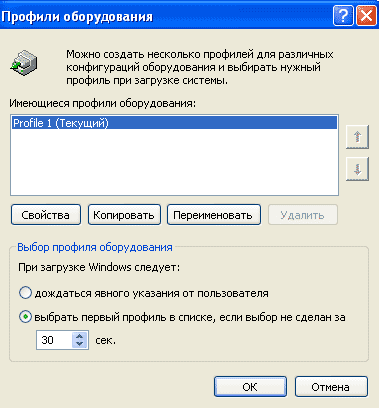
Рис. 4.9. Список доступних профілів обладнання в діалоговому вікні Профілі обладнання (Hardware Profiles)
У Windows XP Professional вихідний профіль (зазначений у списку як Profile I (Current)) створюється в процесі установки Ви можете створити новий профіль з тими ж параметрами, що й інший профіль. Для створення нового профілю в списку Наявні профілі обладнання (Имеющиеся профили оборудования або Available Hardware Profiles) виберіть профіль, що ви хочете скопіювати і натисніть кнопку Копіювати (Копировать або Copy)
Порядок профілів у списку Наявні профілі обладнання (Имеющиеся профили оборудования або Available Hardware Profiles) визначає порядок при їхньому завантаженні. Перший профіль у списку завантажується першим за замовчуванням. Для зміни порядку профілів скористайтеся кнопками зі стрілками.
Активізація профілю обладнання
Якщо в списку Наявні профілі обладнання (Имеющиеся профили оборудования або Available Hardware Profiles) є два або більше профілів, то Windows XP Professional пропонує користувачеві при завантаженні зробити вибір. Ви можете установити для комп'ютера час очікування до запуску параметрів за замовчуванням. Для установки затримки часу виберіть опцію Вибрати перший профіль у списку, якщо вибір не зроблений за (Выбрать первый профиль всписке, если выбор не сделан за або Select The First Profile Listed If I Don't Select A Profile) і потім уточніть кількість секунд у текстовому полі Сек. (Seconds) групи Вибір профілю обладнання (Выбор профиля оборудования або Hardware Profiles Selection). Ви можете настроїти негайний запуск профілю за замовчуванням, установивши кількість секунд рівним нулеві. Для перезапису параметрів за замовчуванням у процесі завантаження натисніть клавішу Пробіл для призначення часу очікування в Windows XP Professional, протягом якого ви можете зробити вибір профілю.
При використанні профілів обладнання будьте уважні, щоб випадково не відключити один із пристроїв завантаження в компоненті Диспетчер пристроїв (Диспетчер устройств або Devices Manager) вікна Панель управління (Панель управления або Control Panel). Якщо ви відключите необхідний для завантаження пристрій, Windows XP Professional може не запуститися. Має сенс зробити копію профілю обладнання, що завантажується за замовчуванням і тільки потім вносити в нього зміни. У цьому випадку ви зможете скористатися профілем, що завантажується за замовчуванням, при виникненні проблеми.
Перегляд властивостей профілю обладнання
Для перегляду властивостей профілю обладнання в списку Наявні профілі обладнання (Имеющиеся профили оборудования або Available Hardware Profiles) виберіть профіль і натисніть Властивості (Свойства або Properties). Відкриється діалогове вікно властивостей профілю.
Прапорець Це портативний комп'ютер (Это портативный компьютер або This Is A Portable Computer) буде автоматично встановлений якщо в Windows XP Professional ваш комп'ютер розпізнається як портативний або якщо Windows XP Professional визначить, що ваш портативний комп'ютер пристикований. Після того як Windows XP Professional визначить цей параметр, ви не зможете змінити його.
